Tato kapitola popisuje postup při zavedení nového poplatníka do programu včetně souvisejících nastavení. Poplatníkem rozumíme databázi jedné firmy. Varianta TAX Profi umožnuje vést neomezený počet poplatníků. Každý poplatník je fyzicky umístěn v jednom databázovém souboru na pevném disku počítače a má také svůj záznam v agendě Adresář poplatníků.
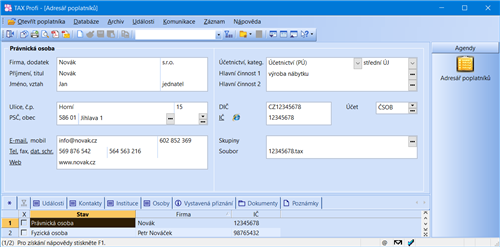
V programu TAX je možné zpracovat daňová přiznání pro poplatníky, kteří vedou účetnictví v ekonomicko-informačním systému POHODA, i pro poplatníky, kteří nejsou účetní jednotkou nebo vedou účetnictví v jiném systému.
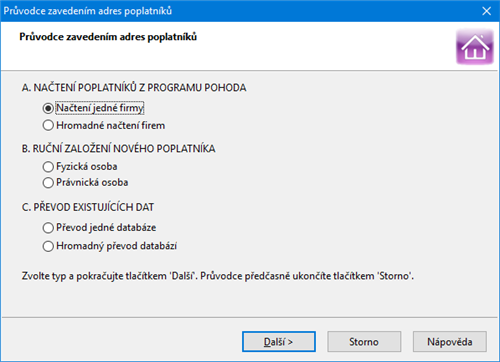
Při prvním startu programu se automaticky zobrazí původce pro zavedení adres poplatníků. Založení nového poplatníka se provádí stejně jako založení nového záznamu v jiných agendách, tedy stiskem klávesy INSERT, resp. povelem Vložit nebo kliknutím na ikonu  . Tento povel spustí Průvodce zavedením adres poplatníků, který umožňuje zvolit požadovaný způsob zavedení poplatníka.
. Tento povel spustí Průvodce zavedením adres poplatníků, který umožňuje zvolit požadovaný způsob zavedení poplatníka.
Načtení poplatníků z programu POHODA
Před načtením poplatníků z programu POHODA je nutné nejprve v agendě Nastavení/Nastavení programu v sekci Komunikace zatrhnout volbu Napojit program TAX na ekonomický systém POHODA (pomocí XML komunikace) a zadat přihlašovací jméno, případně i heslo pro XML komunikaci. Zkontrolujte také instalační adresář ekonomického systému POHODA.
Poté na první straně Průvodce zavedením adres poplatníků zvolte, zda chcete načíst jednu firmu, nebo hromadně všechny firmy zavedené v systému POHODA. Na druhé straně průvodce zkontrolujte, případně změňte cestu k instalační složce programu POHODA, ze kterého chcete provést načtení poplatníků.
Na třetí straně průvodce zvolte firmy, které chcete do programu TAX načíst. Po kliknutí na tlačítko Dokončit provede TAX import adres poplatníků z databáze účetních jednotek v systému POHODA.
Některé údaje je nutné po převodu doplnit ručně. Jedná se například o příslušný finanční úřad, správu sociálního zabezpečení nebo zdravotní pojišťovnu. Dále například informace o dětech a manželovi/manželce, pokud na ně poplatník bude uplatňovat slevu na dani. Dále se doplňují údaje o spolupracujících osobách a společnících společnosti.
Ruční založení poplatníka
Pokud s programem TAX nepoužíváte zároveň systém POHODA, můžete potřebné údaje zapsat ručně.
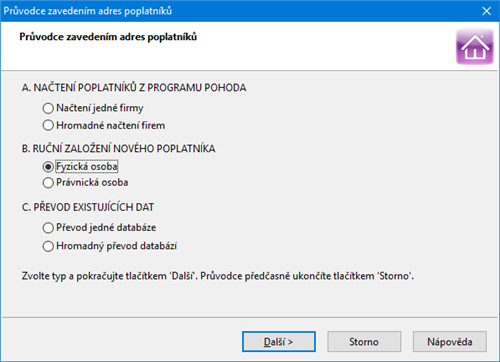
Na první straně průvodce zvolte, zda chcete do programu TAX zavést fyzickou, či právnickou osobu, a klikněte na tlačítko Další a následně na tlačítko Dokončit.
Ve formuláři agendy vyplňte všechny potřebné údaje. S vyplněním formuláře vám alespoň částečně může pomoci funkce načítání údajů o poplatníkovi z informačního systému ARES. Stačí ve formuláři zadat identifikační číslo poplatníka a TAX načte data poplatníka z IS ARES. Poté jen doplníte zbývající informace a záznam uložíte. Podmínkou pro načtení dat z IS ARES je zapnutá volba Načíst údaje o poplatníkovi na základě IČ dle IS ARES v nabídce Nastavení/Uživatelské nastavení/Ostatní.
Na záložce Instituce vyberte ze seznamu příslušný finanční úřad a případně správu sociálního zabezpečení a zdravotní pojišťovnu. Dále je zde možné vybrat příslušný celní úřad nebo rejstříkový soud. Informace o členech rodiny, spolupracujících osobách a společnících společnosti, která není právnickou osobou, uveďte na záložku Osoby.
Otevření poplatníka
Poplatníka otevřete stiskem klávesy ENTER nebo povelem Otevřít poplatníka, který najdete v hlavní nabídce agendy Adresář poplatníků.
Ve stavovém řádku programu se zobrazuje název právě otevřeného poplatníka. Stiskem pravého tlačítka myši na názvu poplatníka ve stavovém řádku zobrazíte nabídku se seznamem všech poplatníků. Takto rychle zvolíte jiného poplatníka bez nutnosti opětovného otevření agendy Adresář poplatníků. Pokud máte některé poplatníky označeny jako oblíbené, bude se vám ve stavovém řádku nabízet jen tento zúžený seznam.
Oblíbení poplatníci
Součástí nástrojové lišty je v agendě Adresář poplatníků tlačítko Výběr oblíbených  , které, podobně jako v produktech Microsoft Office, umožňuje zařadit vybrané záznamy mezi tzv. oblíbené. Takto lze například jednoduše vybrat pouze poplatníky, pro které zpracováváte přiznání, popřípadě se kterými pracujete nejčastěji. Kliknutím na šipku dolů se otevře nabídka s povelem pro přidání aktuálního záznamu do seznamu oblíbených poplatníků. Tyto poplatníky pak rychle vyberete kliknutím na ikonu
, které, podobně jako v produktech Microsoft Office, umožňuje zařadit vybrané záznamy mezi tzv. oblíbené. Takto lze například jednoduše vybrat pouze poplatníky, pro které zpracováváte přiznání, popřípadě se kterými pracujete nejčastěji. Kliknutím na šipku dolů se otevře nabídka s povelem pro přidání aktuálního záznamu do seznamu oblíbených poplatníků. Tyto poplatníky pak rychle vyberete kliknutím na ikonu  . Pro odstranění aktuálního záznamu ze seznamu oblíbených poplatníků slouží povel Odstranit z oblíbených.
. Pro odstranění aktuálního záznamu ze seznamu oblíbených poplatníků slouží povel Odstranit z oblíbených.